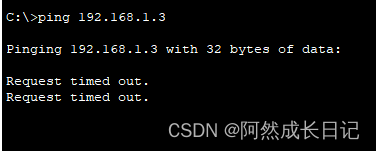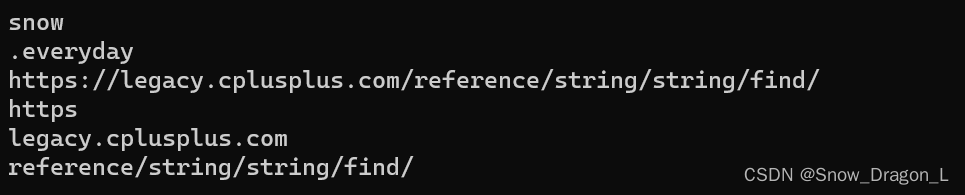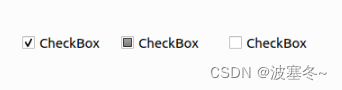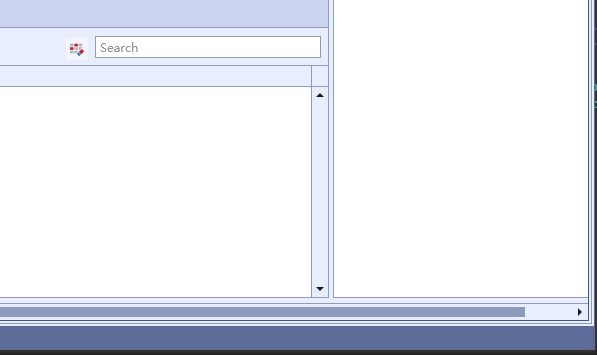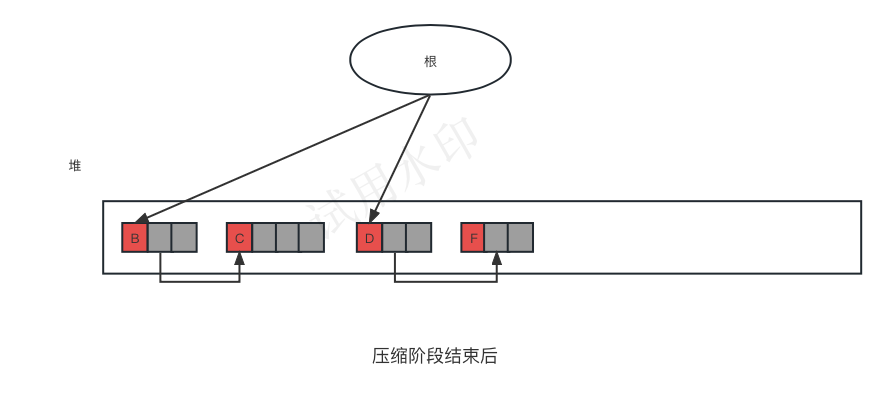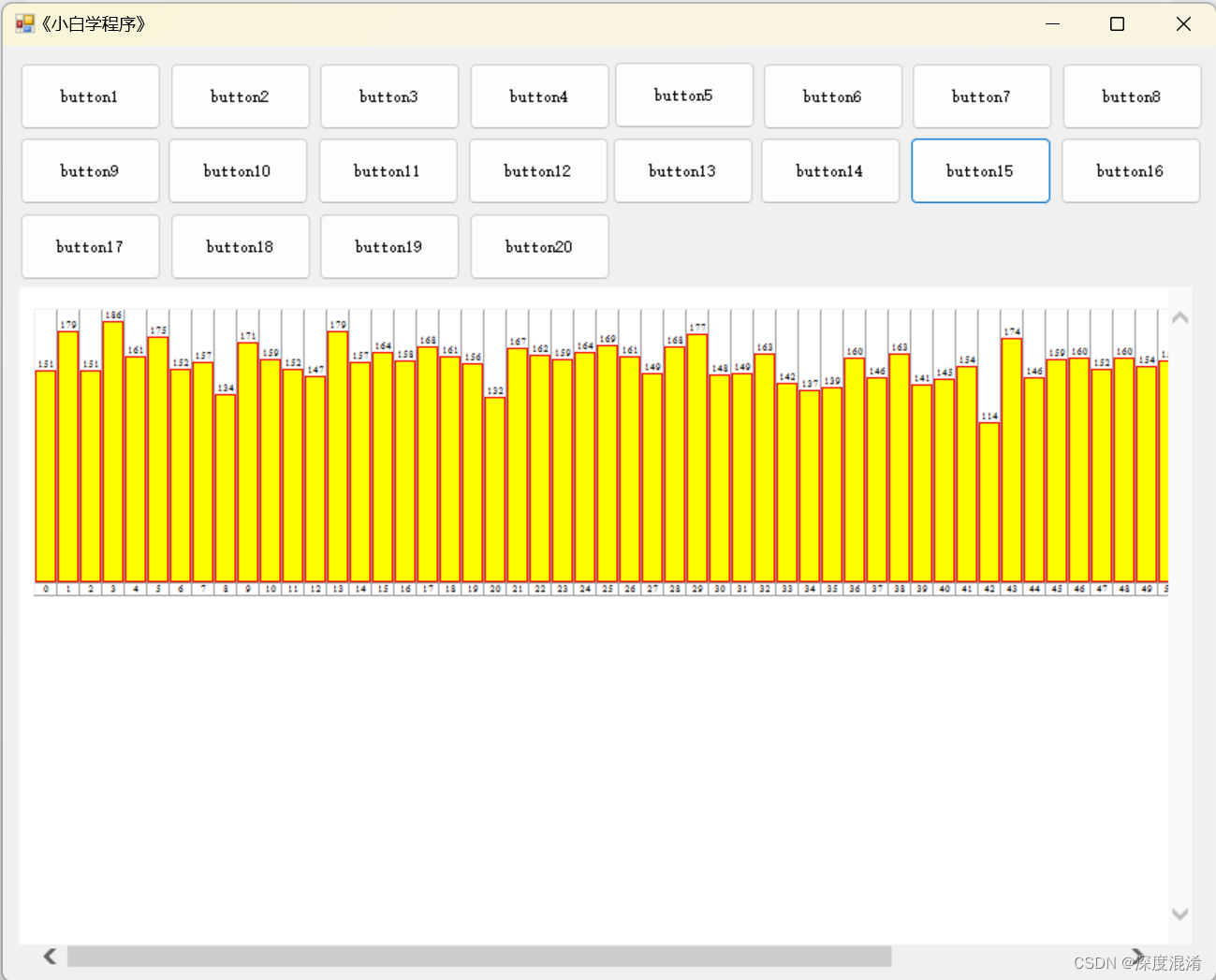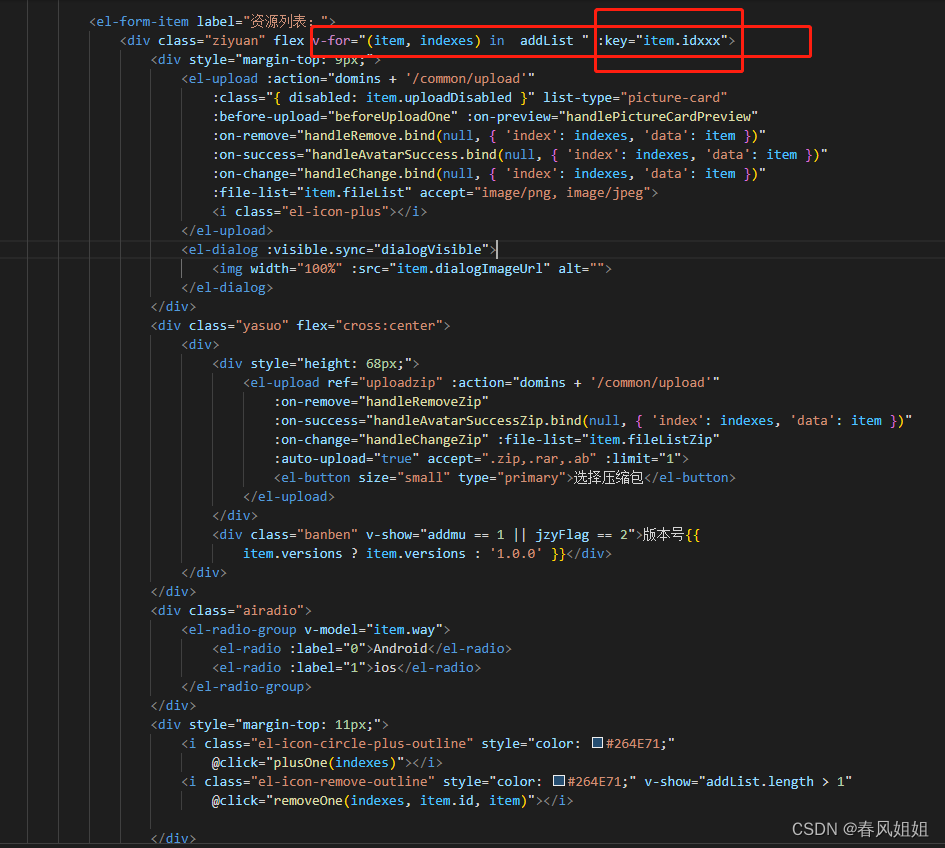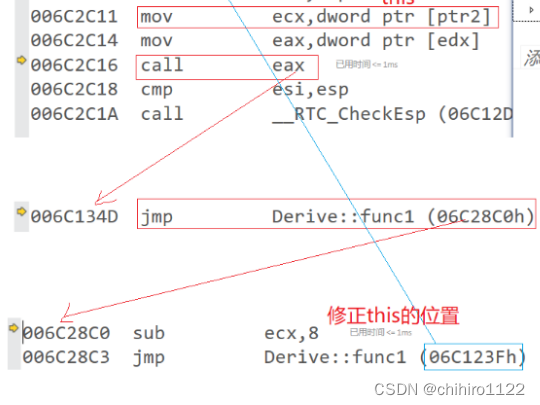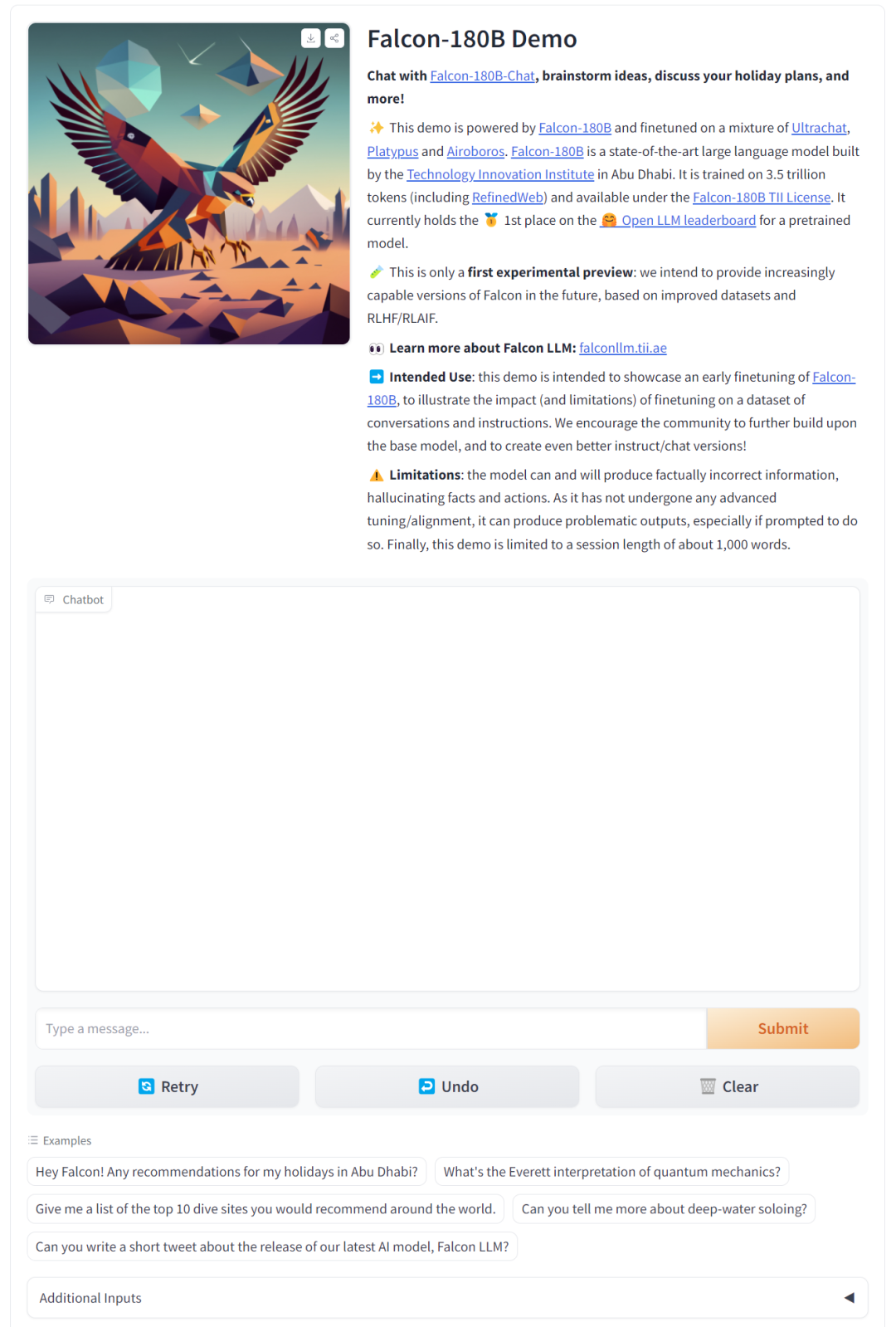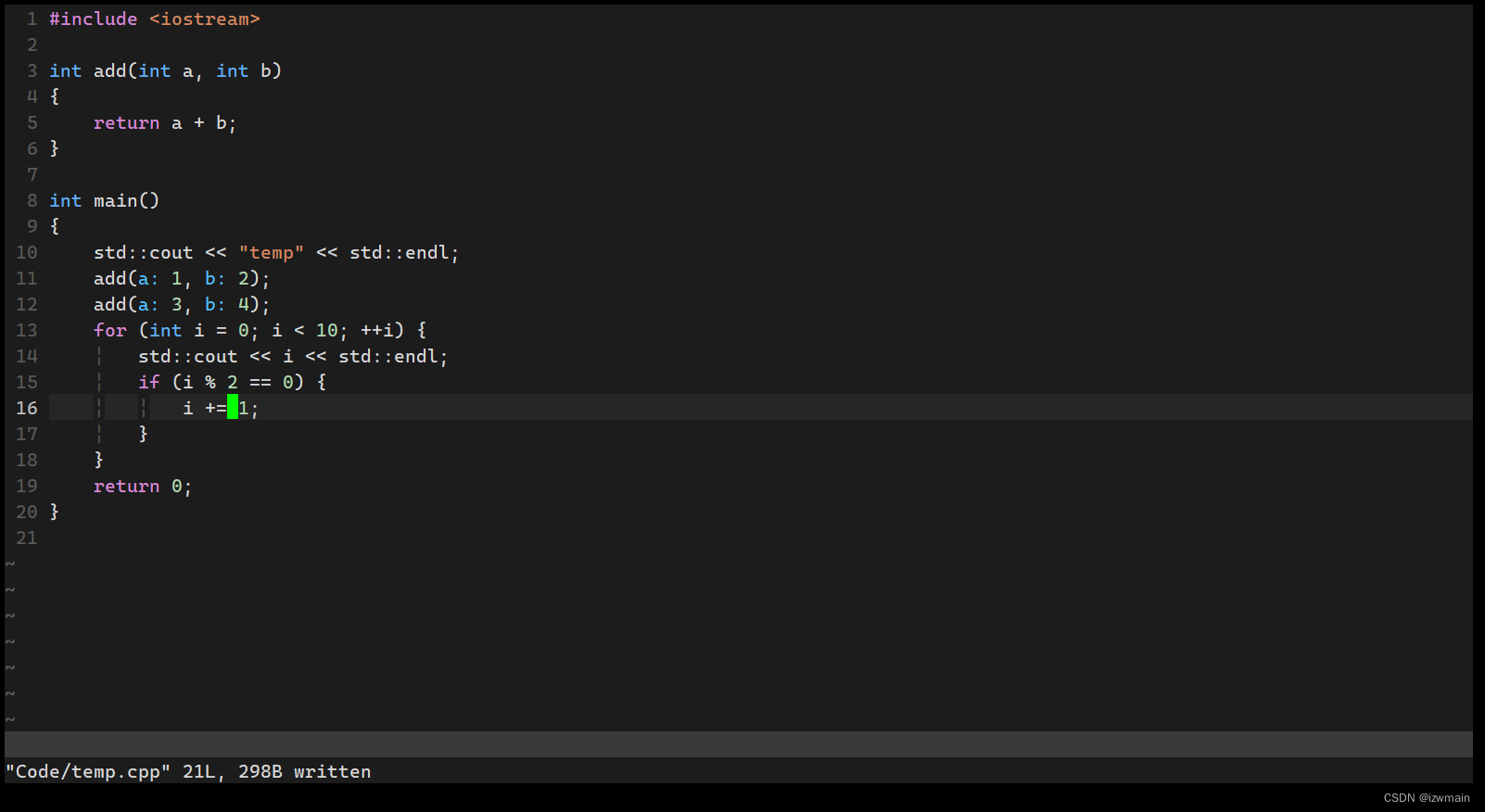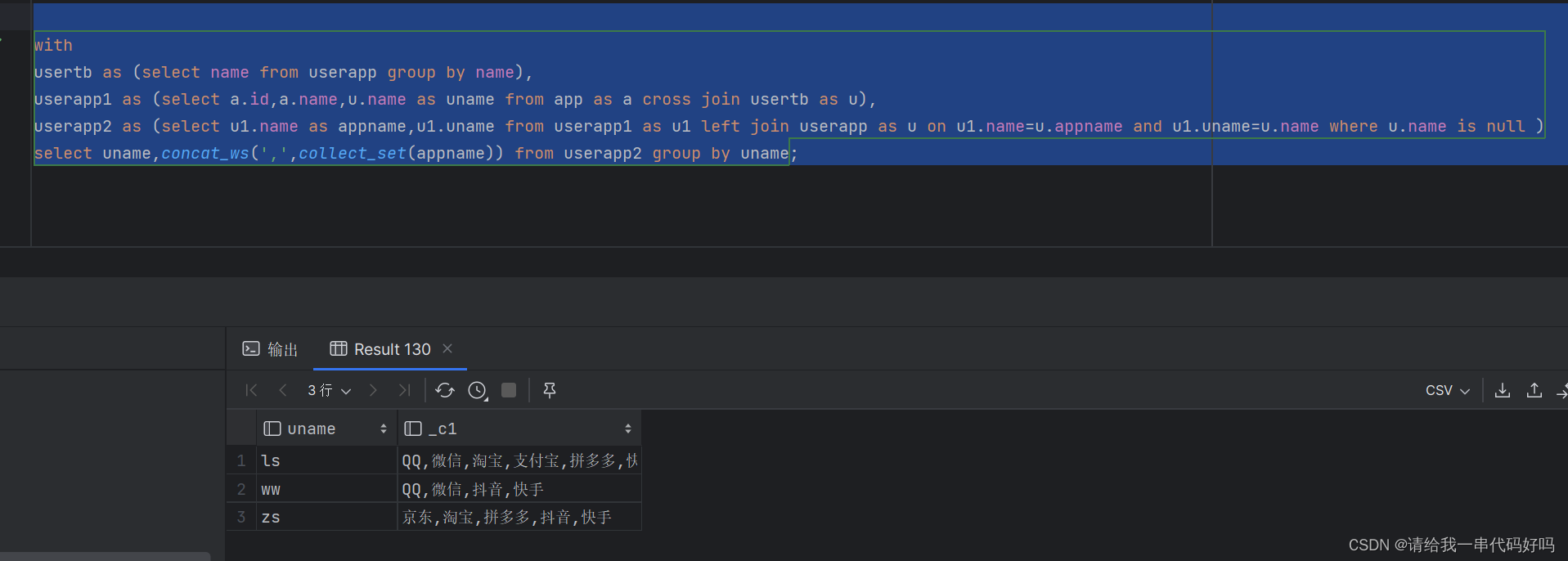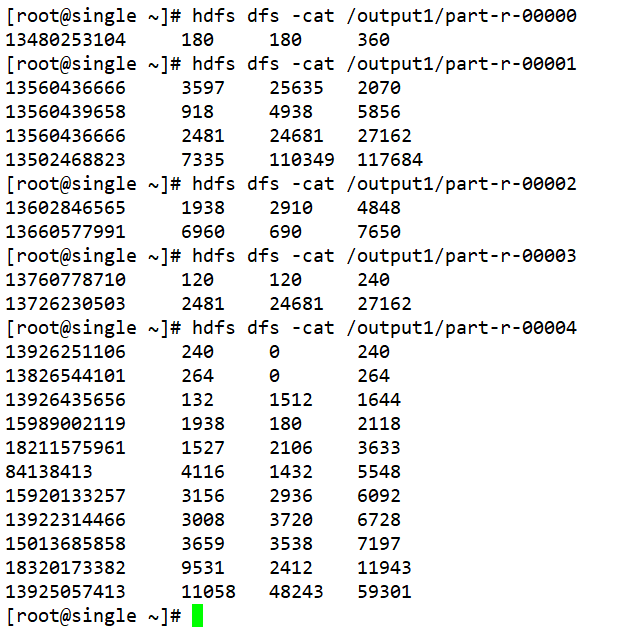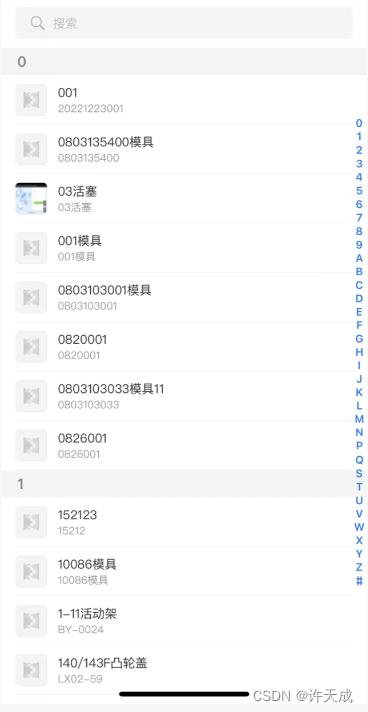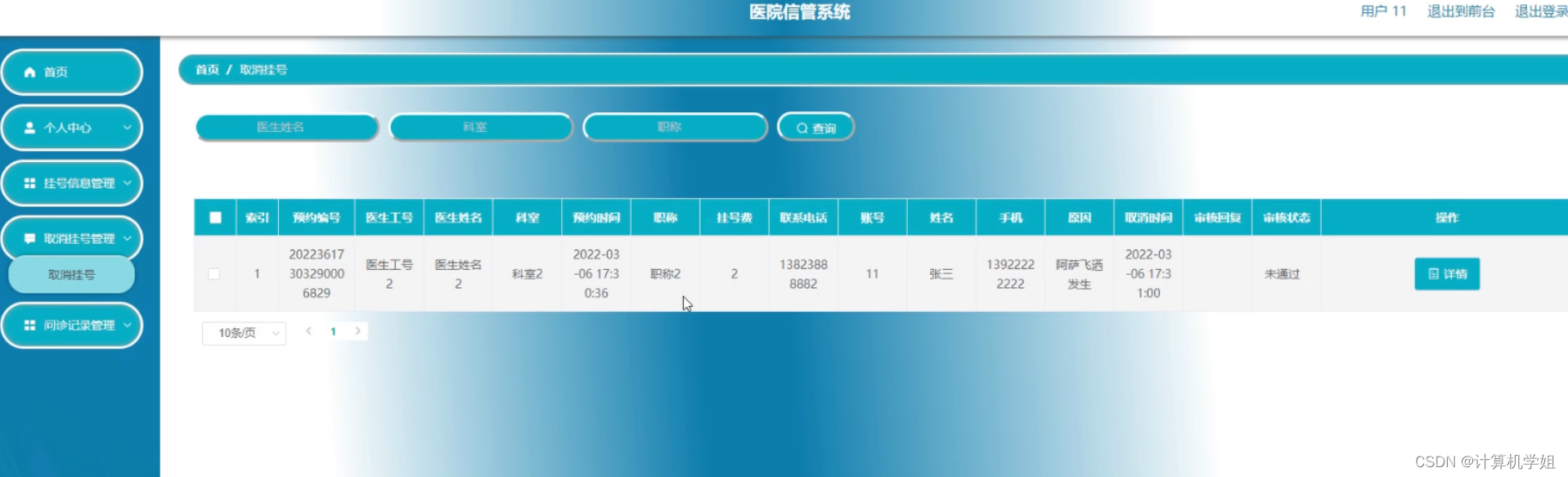💐 🌸 🌷 🍀 🌹 🌻 🌺 🍁 🍃 🍂 🌿 🍄🍝 🍛 🍤
📃个人主页 :阿然成长日记 👈点击可跳转
📆 个人专栏: 🔹数据结构与算法🔹C语言进阶
🚩 不能则学,不知则问,耻于问人,决无长进
🍭 🍯 🍎 🍏 🍊 🍋 🍒 🍇 🍉 🍓 🍑 🍈 🍌 🍐 🍍
文章目录
- 一、前期准备
- 二、实验要求
- 三、搭建局域网
- 四、配置pc端的ip
- 五、配置VLAN
- 六、设置端口模式trunk
- 七、PING检验是否通路
一、前期准备
分别在两台交换机上划分虚拟局域网,并且给每台主机都分配好IP划分虚拟局域网的操作和上篇文章一样
1.
enable//进入特权模式2.
config t//进入配置模式3.
lan 10//创建局域网104.
an 20//创建局域网205.
int f/0/1//进入端口模式6.
sw ac vl 10//将端口加入到局域网10
将其他端口加入到需要加入的局域网只需要在配置模式下重复5和6步骤即可。
因为需要实现连接在不同交换机上主机之间的通信,需要需要创建TRUNK,需要在两台交换机分别在连接两个交换机的端口用switch mode trunk命令,这个命令是动态创建。👉有关trunk的基础知识在上一篇博客中有讲。
二、实验要求
这次实验将交换机0的1号接口和switch1的1号接口放在一个虚拟局域网内,将交换机0的2号接口和switch1的2号接口放在一个虚拟局域网内
三、搭建局域网
和上篇文章一样拖拽需要的设备到控制台,连接好设备,需要两台交换机,两台交换机也需要连接。如下图所示:
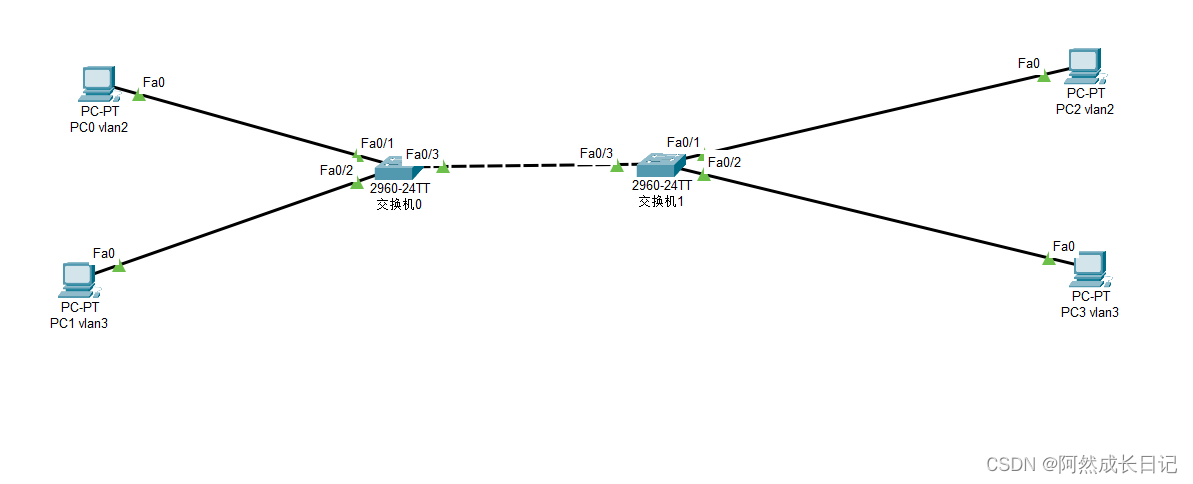
四、配置pc端的ip
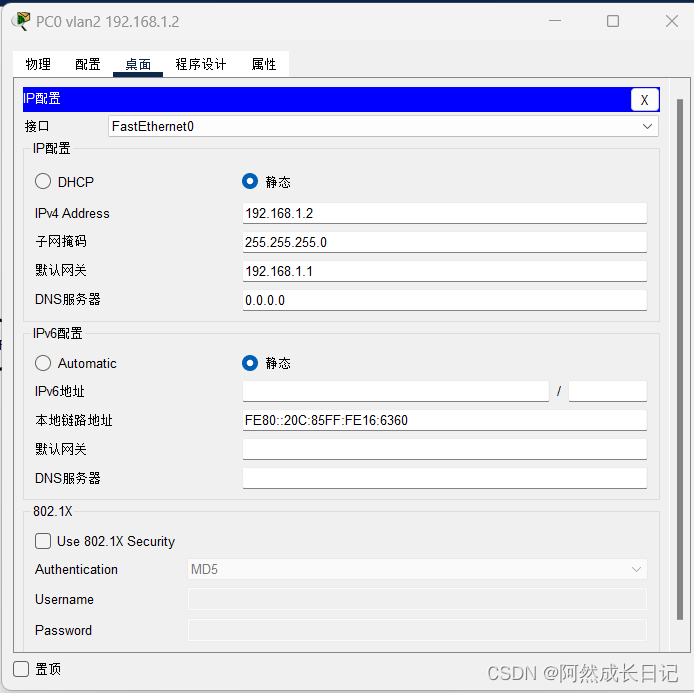
配置的信息为:
🔹pc0的ip:192.168.1.2;
🔹pc1的ip:192.168.1.3;
🔹pc2的ip:192.168.1.4;
🔹pc3的ip:192.168.1.5;
五、配置VLAN
1️⃣点击交换机0打开CLU。输入对应指令进入到全局配置模式。

switch (config)#标志着进入了全局配置模式
2️⃣ 进入交换机,配置VLAN2和VLAN3.👇
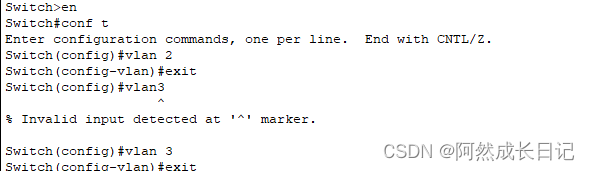
3️⃣ 进入交换机接口0/1,配置到VLAN2中.👇
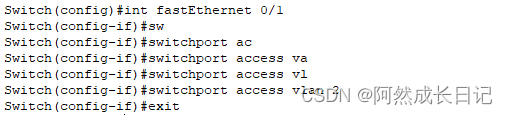
4️⃣ 相同的进入到0/2,并将其配置到VLAN3中。👇

5️⃣查看VLAN是否分好。如下图,VLAN2和VLAN3已经对应好了交换机的接口字
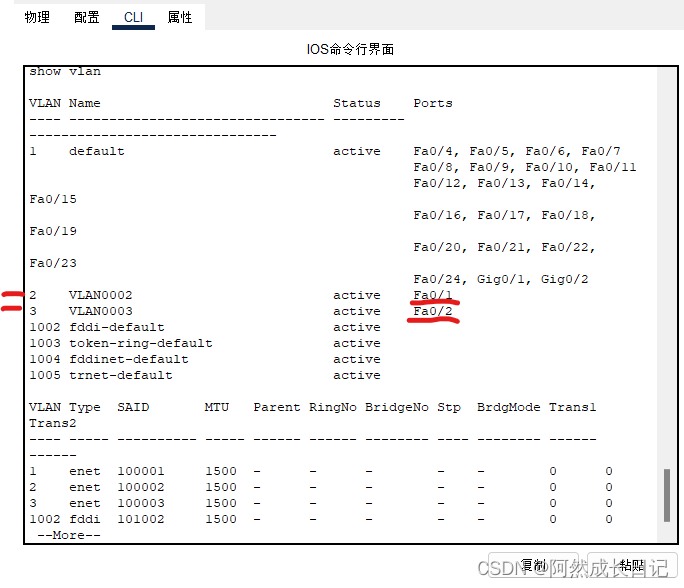
六、设置端口模式trunk
1️⃣ 进入0/3接口,这个接口是两个交换机之间的连接口,需要通过不同VLAN间的数据。所以,需要配置trunk.如果忘记写,将无法通信的,因为还没有给交换机之间的信息加标签。👇

七、PING检验是否通路
配置完毕,我们来验证网络是否通路。
1️⃣ 在pc0中的命令提示符中输入
ping 192.168.1.4
此ip是pc2的.前面说过,pc0和pc2处于VLAN2.处于同一局域网中,可以进行通信。如下图所示,ping通过。
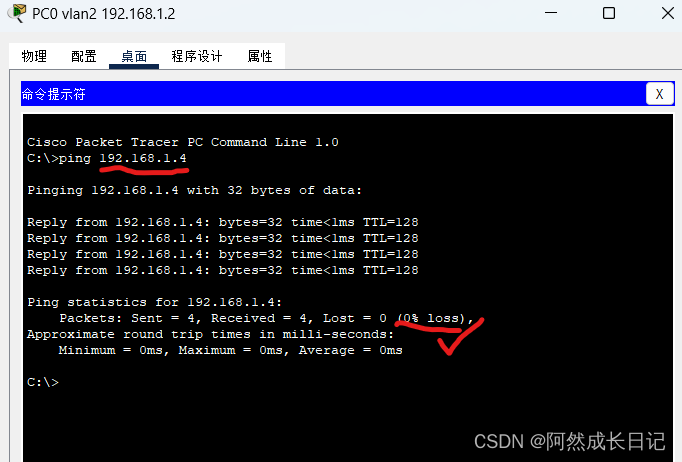
2️⃣ 同理,pc0与pc1处于不同VLAN,不能进行通讯。如下图结果所示,timed out联通失败。